在Photoshop(PS)中将普通图层转换为智能对象是提升编辑灵活性和非破坏性处理能力的重要技巧,智能对象可以保留原始图像的完整数据,允许无损缩放、应用滤镜且不破坏原始像素,同时支持嵌入外部文件或链接到源文件,以下是详细的转换方法、操作步骤及注意事项,帮助用户全面掌握这一功能。
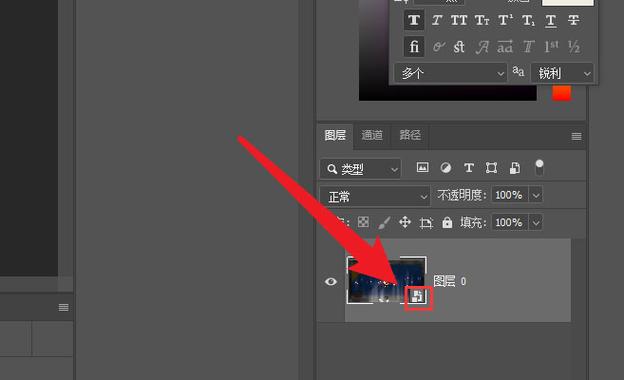
智能对象的核心优势
在了解转换方法前,需先明确智能对象的价值:
- 无损缩放:无论放大缩小,图像质量不会下降,避免传统图层因分辨率降低导致的模糊。
- 非破坏性滤镜:应用滤镜后可随时调整参数或删除,且不会修改原始像素。 识别缩放**:智能对象可更自然地调整画面比例,同时保留关键区域细节。
- 编辑嵌入文件:双击智能对象可打开源文件(如AI、PDF)进行修改,更新后PS自动同步。
转换方法详解
(一)通过菜单栏转换
- 打开目标图层:在PS中打开图像,确保需要转换的图层未被锁定(背景图层需双击解锁为普通图层)。
- 选择图层:在图层面板中右键单击目标图层,或通过单击选中图层后点击顶部菜单栏的“图层”。
- 执行转换命令:在“图层”菜单中依次选择“智能对象”>“转换为智能对象”,图层缩略图右下角将出现智能对象标识(小方块图标)。
(二)通过拖拽转换
- 文件拖拽:直接从桌面或文件夹将图像文件(如JPG、PNG、AI)拖拽到PS画布中,系统会自动将其作为智能对象导入。
- 智能对象复制:若已有智能对象,按住Alt键拖拽图层副本,新图层将自动继承智能对象属性。
(三)通过“置入”命令转换
- 打开置入功能:点击顶部菜单栏“文件”>“置入嵌入的智能对象”,或直接拖拽文件到画布后选择“置入”。
- 调整位置与大小:置入的文件会以智能对象形式出现在画布,按Enter键确认调整,图层自动转换为智能对象。
(四)通过Camera Raw滤镜转换
- 选中图层:打开图像后,在图层面板选中目标图层。
- 应用Camera Raw:点击顶部菜单栏“滤镜”>“Camera Raw滤镜”,在弹窗中调整参数后点击“确定”,图层将自动转换为智能对象。
(五)通过批处理转换
若需批量转换多个图层,可通过“动作”功能录制转换步骤:
- 打开“动作”面板,新建动作并命名。
- 选中目标图层,执行“图层”>“智能对象”>“转换为智能对象”命令。
- 停止录制,后续可对其他图层播放该动作实现批量转换。
转换后的编辑与管理
- 编辑源文件:双击智能对象图层缩略图,会打开新窗口显示源文件(如为位图,会以PSB格式编辑;为矢量文件,则保留原格式),修改后保存并关闭,源文件更新会同步到PS。
- :右键单击智能对象图层,选择“替换内容”,可导入其他图像替换当前智能对象,保留原有变换属性。
- 导出与保存:智能对象支持导出为源文件格式,或通过“文件”>“导出”>“快速导出为PNG”等格式保存。
注意事项与限制
- 文件兼容性:智能对象支持PSD、JPG、AI、PDF、视频帧等多种格式,但部分旧版PS可能无法识别最新格式。
- 性能影响:大型智能对象(如高分辨率视频或复杂矢量)会占用更多内存,可能导致PS运行变慢。
- 图层样式限制:智能对象无法直接应用某些图层样式(如“颜色叠加”),需先栅格化或通过滤镜实现。
- 编辑限制:部分工具(如画笔、橡皮擦)无法直接在智能对象上使用,需双击进入编辑模式或栅格化图层。
常见问题与解决方法
以下是用户在转换智能对象时可能遇到的问题及解决方案:
| 问题 | 原因 | 解决方法 |
|---|---|---|
| 智能对象无法编辑滤镜参数 | 滤镜被应用后未保留编辑历史 | 在“历史记录”面板中撤销操作,或重新应用滤镜并勾选“智能滤镜”选项 |
| 替换智能对象内容后变形 | 原始变换属性未保留 | 前确认“变换”选项未被锁定,或通过“自由变换”手动调整 |
相关问答FAQs
问题1:智能对象与普通图层的主要区别是什么?
解答:智能对象的核心优势在于非破坏性编辑,普通图层对图像进行缩放、滤镜等操作会直接修改像素,导致数据丢失;而智能对象保留原始文件数据,支持无损调整、参数回溯及源文件编辑,适合处理需要反复修改的素材,智能对象可嵌入外部文件(如AI设计稿),方便动态更新设计元素。
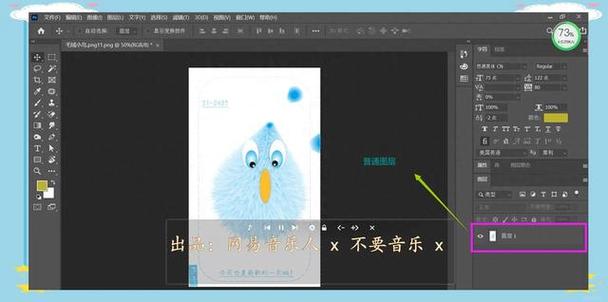
问题2:如何将多个图层合并为一个智能对象?
解答:若需将多个图层合并为单个智能对象,可先选中所有目标图层(按住Ctrl/Cmd键单击图层),右键单击选择“智能对象”>“新建智能对象图层合并”,系统会将所有图层内容拼合为一个智能对象,注意:合并后无法单独编辑原图层,建议先备份原图层,通过此方法可简化复杂图层的管理,同时保留智能对象的编辑灵活性。











